Stromverbrauch
In Sachen Stromverbrauch gibt der Hersteller bei typischem Betrieb eine Verlustleistung von 45 Watt an. Im Standby-Betrieb soll dieser Wert vollständig auf 0 fallen. Zusätzlich gibt der Hersteller einen maximalen Verbrauch von 78 Watt an.
Gemessen haben wir im Werkszustand einen Verbrauch von 47,6 Watt. Dieser Wert liegt minimal über den Herstellerangaben. Bei maximaler Helligkeit messen wir 80,3 Watt. Ebenfalls etwas über den Herstellerangaben. Im Standby-Modus sowie im Soft-Off-Modus verbraucht der Monitor jeweils 0,6 Watt. 0 Watt erreicht man jedoch durch den 0-Watt-Energiesparmodus, den man per Schalter an der Rückseite aktiviert. Die Angabe von 0 Watt im normalen Standby-Modus wird somit nicht erreicht.
| Hersteller | Gemessen | |
| Betrieb 100 % | 78 W | 80,3 W |
| Betrieb 70 % | k.A. | 65,7 W |
| Betrieb 50 % | k.A. | 55,0 W |
| Betrieb 30 % (Werk) | 45 W | 46,4 W |
| Betrieb 20 % (kalibriert) | k.A. | 41,7 W |
| Betrieb 13 % (Ugra) | k.A. | 39,8 W |
| Betrieb 10 % | k.A. | 38,6 W |
| Betrieb 0 % | k.A. | 35,7 W |
| Standby | 0 W | 0,6 W |
| Standby 0-Watt-Modus | 0 W | 0,0 W |
Anschlüsse
Die Anschlüsse liegen beim Fujitsu P24W-6 IPS an der unteren Rückseite des Geräts. Hier findet man neben dem Stromanschluss und dem Schalter für den 0-Watt-Energiesparmodus auch die Datenanschlüsse wie DisplayPort, DVI-D, VGA, Audio, USB-Uplink sowie zwei der vier USB-Downlink-Anschlüsse. Der Schalter für den 0-Watt-Energiesparmodus sieht zunächst aus, wie ein gewöhnlicher Netz-Schalter. Jedoch schaltet er in diesem Fall das Gerät nicht gänzlich aus, sondern aktiviert den 0-Watt-Energiesparmodus, bei dem im Standby-Modus dann 0 Watt Verbrauch entstehen.
Vor den Anschlüssen ist eine Blende angebracht, die den Großteil der angeschlossenen Stecker überdeckt. Dadurch sieht die Rückseite des Geräts wesentlich ansprechender und aufgeräumter aus, als ohne Blende.
Bedienung
Die Bedientasten des Fujitsu P24W-6 sind mit denen des P23T-6 identisch, sowohl was die Form und Position angeht, als auch deren Funktion. Die Tasten sind zentral unter dem Display angebracht und gut zu erreichen. Der Druckpunkt ist leicht aber spürbar.
Die Bedienung des OSD geht zügig von der Hand, wenn man sich an die Menüführung gewöhnt hat. Diese ist anfangs ungewohnt, was die Position der Funktionen angeht, jedoch werden diese stets über den Tasten im Display angezeigt und sind somit klar verständlich. Außerhalb des OSD bieten die einzelnen Tasten jeweils Schnellzugriffe, wie ECO-Modus, Wahl des Eingangssignals oder Helligkeit, um nur einige zu nennen.
OSD
Auch beim P24W-6 sind nicht in jedem Bildmodus alle Funktionen des OSD freigegeben. Nur im Modus „Büro“ sind alle Funktionen frei zugänglich. In den anderen Modi sind zum Beispiel manuelle Farbeinstellungen nicht möglich. Eine Kalibrierung ist daher auch nur auf Basis des Modus „Büro“ möglich.
Im Folgenden wird kurz auf die einzelnen Menüs des OSD eingegangen, um deren Funktion zu erläutern.
Helligkeit/Kontrast
Hier lassen sich die Helligkeit der Hintergrundbeleuchtung, der Kontrast und der Schwarzwert justieren. Außerdem lässt sich hier die automatische Helligkeit, die Basis für den dynamischen Kontrast ist, einstellen.
Modus
In diesem Menü wählt man den Bildschirmmodus. Wie schon erwähnt, sind einige andere Funktionen wie Helligkeit, Kontrast und Farbeinstellungen in einigen der Bildschirmmodi nicht veränderbar. Nur im Modus Büro ist alles frei zugänglich.
Bildabgleich
Das Menü Bildabgleich beherbergt nur zwei Funktionen. Neben dem Regler für die Bildschärfe findet man hier auch den Modus der Expansion. Hier lässt sich zwischen „Vollbild“, „Proportional“ und „1:1“ wählen.
Audio
Über das Menü Audio lässt sich die Lautstärke des Audio-Signals wählen. Zudem lässt sich hier die Audioausgabe auch ganz deaktivieren.
Farbeinstellung
Dieses Menü dient, wie der Name bereits verrät, der Farbeinstellung. Neben vorgefertigten Farbtemperaturen wie „sRGB“, „6500K“, „7500K“, „9300K“ und „nativ“, lässt sich jeder einzelne Farbkanal separat wählen, sofern der Bildschirmmodus „Büro“ aktiv ist.
Einstellungen
Hier stellt man den Standard-Signaleingang, die Menüsprache, DDC/CI und die OSD-Anzeigedauer ein. Zusätzlich lässt sich hier der Monitor in den Werkszustand zurücksetzen.
Information
Das letzte Menü dient der Information. Hier erhält man Daten wie Seriennummer, Bezeichnung des Gerätes, aktuelle Auflösung, Frequenz und gewählten Bildmodus. Zudem gibt es eine Anzeige, ob spezielle Modi wie „ACR“, „ABC“ oder der ECO-Modus aktiv sind.
Screenmanager
Der Fujitsu P24W-6 IPS verfügt über eine Funktion zur Einstellung des Monitors über den PC. Zur Verwendung dieser DDC/CI-Funktion liegt jedoch keine Software bei. Daher haben wir diese Funktion nicht näher betrachtet.









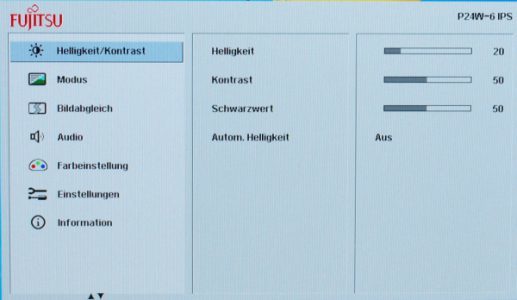
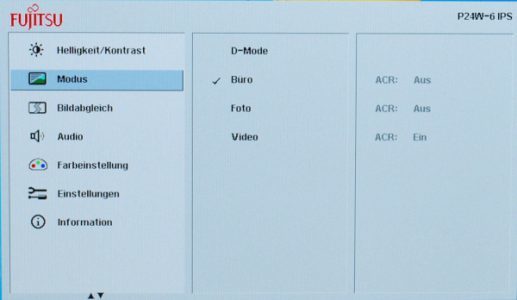
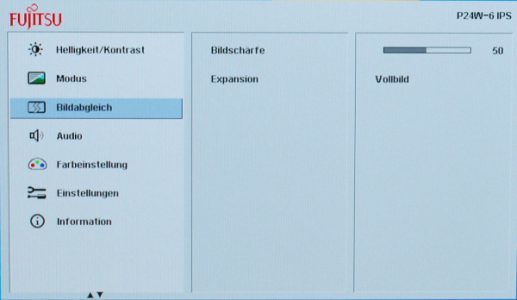
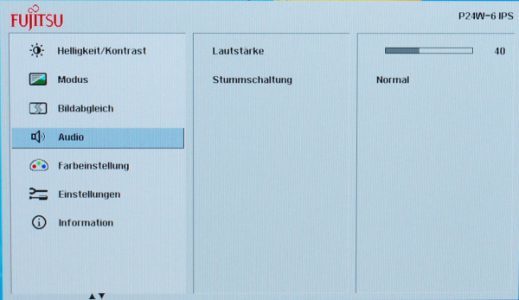
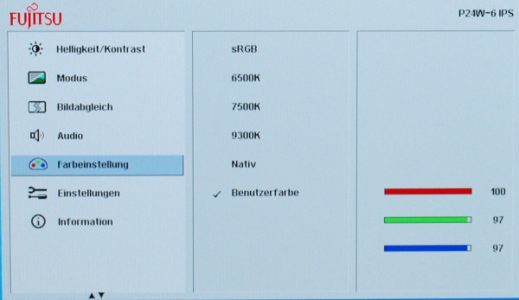

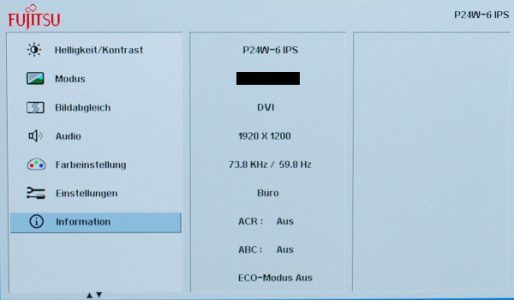


























Habe es gearde getestet. KEIN PWM !!!